Възстановете WiFi паролата. Как да възстановите паролата от Wifi.
Паролата за Wi-Fi може да бъде възстановена по няколко начина. Но първо трябва да се дефинира какво имаме предвид под парола от WiFi - достъп до администраторския панел на самия рутер, или мрежова връзка за свързване към рутер за WiFi?
Да започнем с първия. Известно е, че за да се създаде интернет връзка на всеки безжичен рутер, трябва или да поставите предоставения инсталационния диск и да направи стъпка по настройка стъпка или да отидете на административния си част през уеб браузър, това, което трябва да се знае от него парола. Но какво става, ако дискът е изгубен за дълго време и потребителят е забравил паролата за достъп до администраторския панел? Или, например, аз често се случва ситуация, в която компанията се нарежда връзката на маршрутизатора и осигурява нейното устройство, което лежеше на няколко години в склада и да я не на инструкциите или етикети или малко повече информация. Как в този случай е той да се учи и как да промените паролата от wifi рутер ? Сортираме се заедно.

Как да разбера паролата от WiFi маршрутизатора?
Така че има няколко начина за възстановяване забравена парола.
1. Най-лесният начин е да погледнете инструкциите. Но тази опция е идеална. Най-често се губи или изхвърля веднага след отварянето и първоначалната настройка заедно с кутията.
2. Най-често паролата за маршрутизатора е на етикета в долната част на устройството. В допълнение към данните за вход и паролата обикновено се посочва адресът, от който трябва да отидете, за да стигнете до административния панел.
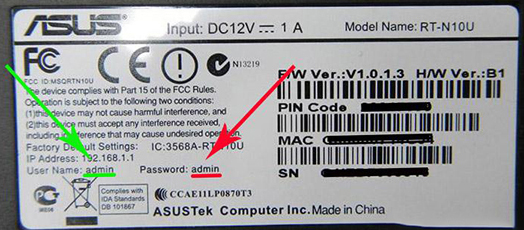
3. Ако стикерът вече е паднал дълго време, тогава можете случайно да опитате да намерите същата парола. Много често тези, които създават Wi-Fi, не се грижат за сигурността и по подразбиране оставят данни за достъп. На много маршрутизатори те са двойка администратор / администратор - Опитайте се да го въведете.
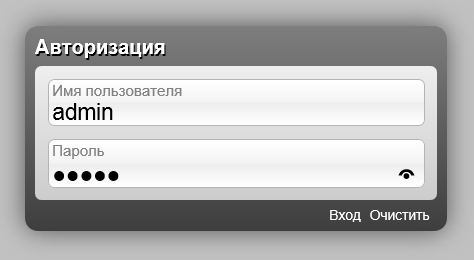
4. Ако това също не работи, ще трябва да рестартирате рутера и да го върнете обратно до фабричните настройки. За да направите това, да вземат всяка остър предмет, като например молив, и има малък вградено бутона «Reset» по случая. Натискаме го, когато маршрутизаторът е в мрежата и изчака 15-20 секунди.

След това отиваме в службата routerpasswords.com и намерете модела на вашия маршрутизатор. На този сайт има пароли по подразбиране от много модели маршрутизатори за WiFi, така че е много вероятно да знаете собствените си.
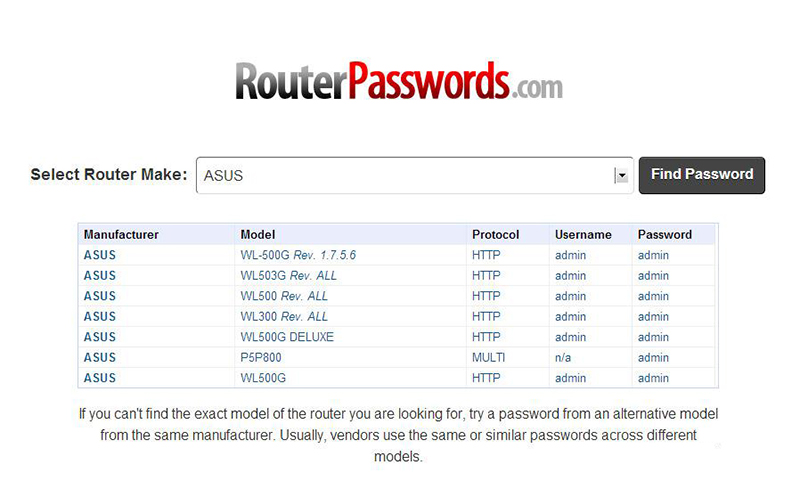
Как да поставя паролата на рутера?
След като попадат в администраторския панел, първата стъпка е да смените паролата на рутера, който е бил в фабричната настройка и сложи своя собствена. За това (използвайте примера на Asus) отидете в раздела "Администриране" в раздела "Система". А в съответните полета въведете нова ключова стойност с потвърждение. След това запазваме настройките.
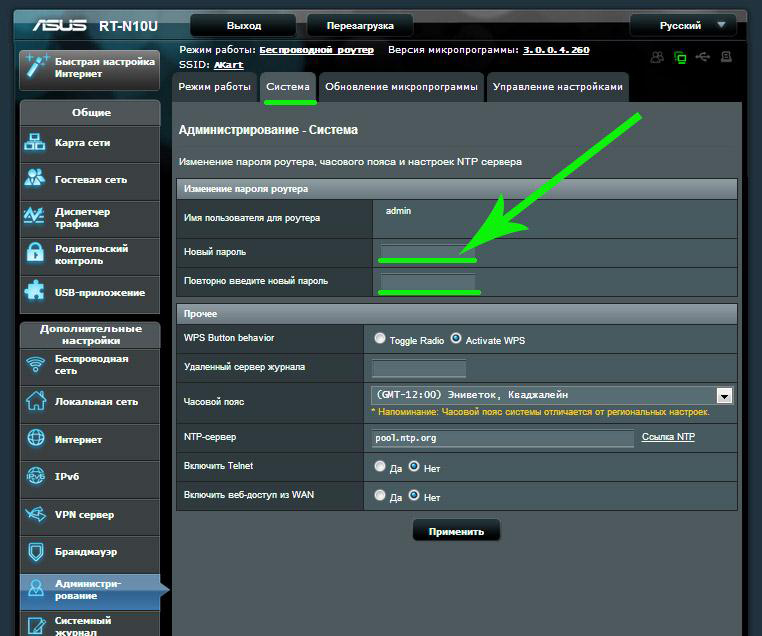
И тук е интерфейсът за промяна на паролата от WiFi рутера D Link DIR 300 :
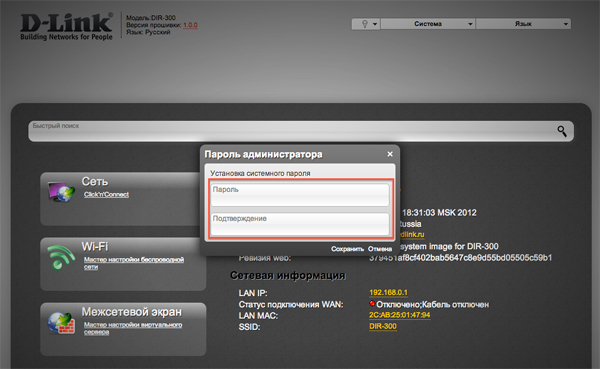
И тази промяна в TP Link:
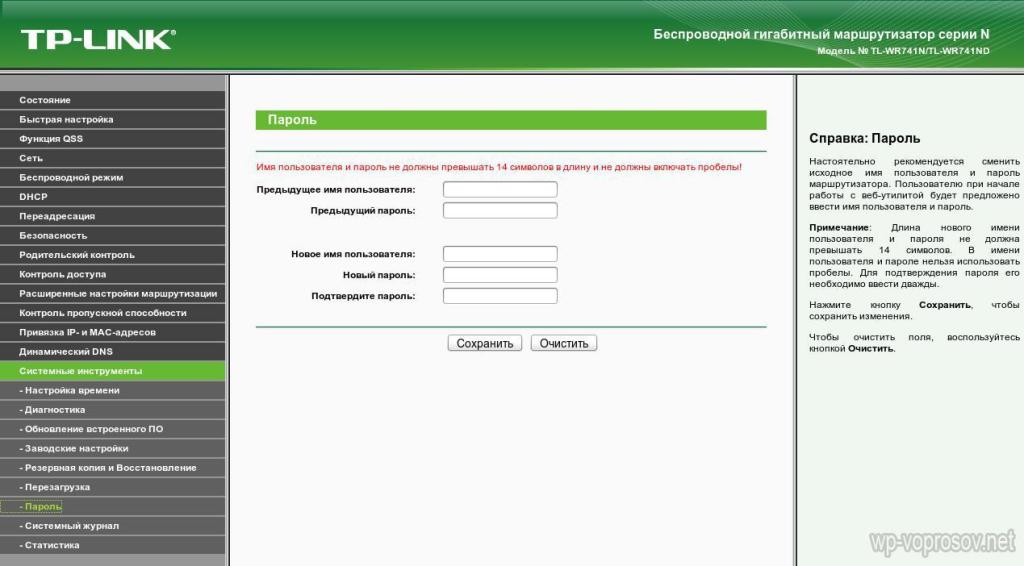
Как да разберете паролата от WiFi и да постави своя собствена?
Сега нека да поговорим за друга ситуация - да речем, че сте забравили паролата не от входа за администриране на маршрутизатора, а просто от паролата WiFi мрежа, Можете, разбира се, за да се свържете към рутера чрез кабел, отидете в настройките и да се промени това, но какво ще стане ако не разполагате с моите разпределителни кабели и единственият контакт с него - през безжичната мрежа, паролата на което сте забравили? Не е нужно да се натрапва парола с някои измамни програми. Има много добра безплатна програма, която изтегля паролата, въведена от дълбините на операционната система Windows. Тя се нарича Безжичен изглед с ключ - Можете да изтеглите връзката. Тази програма работи с дори и най-сложен тип WPA / PSK криптиране.
Изтеглете и стартирайте като администратор - не се изисква инсталация. След кратко изчакване програмата ще намери всички ключове към мрежите, които компютърът някога е свързал, като използва стандартни приложения за Windows (Wireless Zero Configuration в Windows XP и WLAN AutoConfig във версиите по-горе). Накратко, ако не сте използвали никакви приложения от трети страни, за да се свържете, тогава всичко ще бъде там.
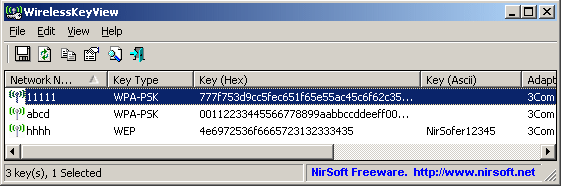
След това ги запазете в отделен текстов файл и намерете този, от който се нуждаете в момента. След това си спомняте, или можете да го промените и го поставите нова парола на Wi-Fi, което лесно можете да си спомните.
Как да разберете паролата от WiFi чрез телефона си?
Нека си представим още една типична ситуация: някъде на някое място си получила парола от WiFi връзка - например от съсед ;-). Свържете телефона или таблета си с него и използвайте Интернет тихо. След известно време имаше нужда да се свърже с него и лаптоп, но, разбира се, паролата отдавна е забравена - какво да правим?
Започваме случайно да променяме настройките на телефона, за да открием тази парола - но без резултат, тъй като тя просто не е там.
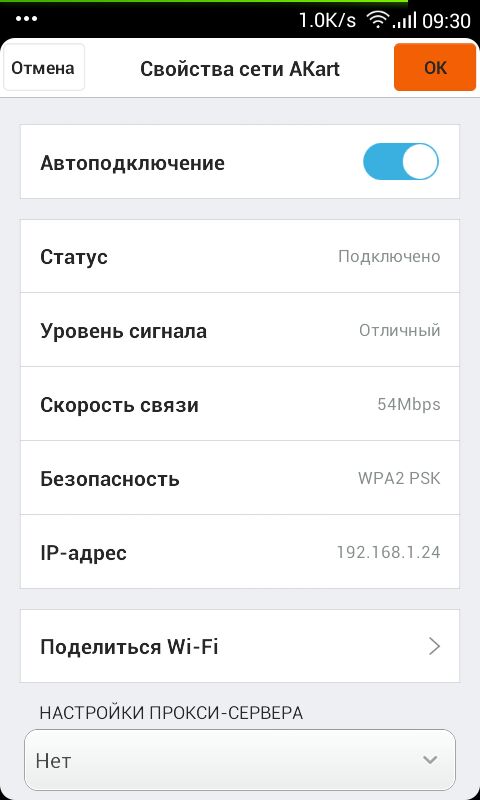
Достъп до рутера, разбира се, ние също не разполагаме. Какво трябва да направя?
QR код с парола

След това вземаме друг смартфон, към който ще бъдат прехвърлени настройките. Той вече трябва да бъде инсталиран в предварително програма за четене на QR кодове - сега нямате Wi-Fi на него. Или трябва да се свържете с интернет чрез мобилен оператор за 3g / 4g. И програмата се нарича - един е в AppStore и PlayMarket.
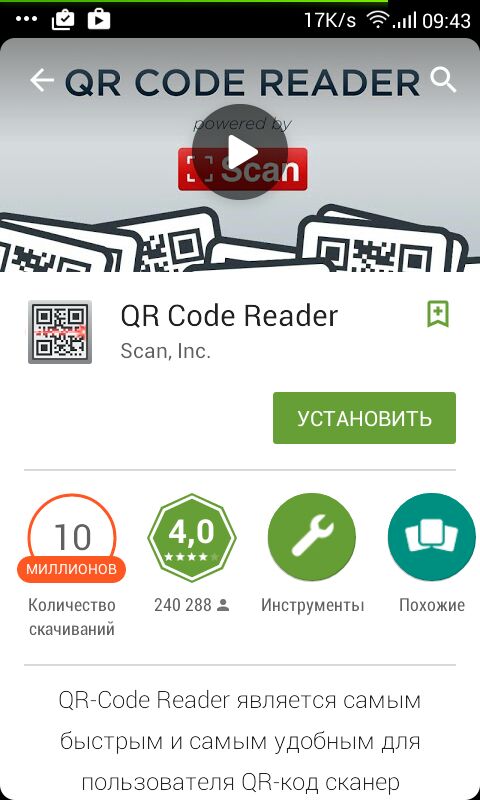
Стартирайте това приложение и насочете фотоапарата към екрана на смартфона с код с настройки от WiFi.
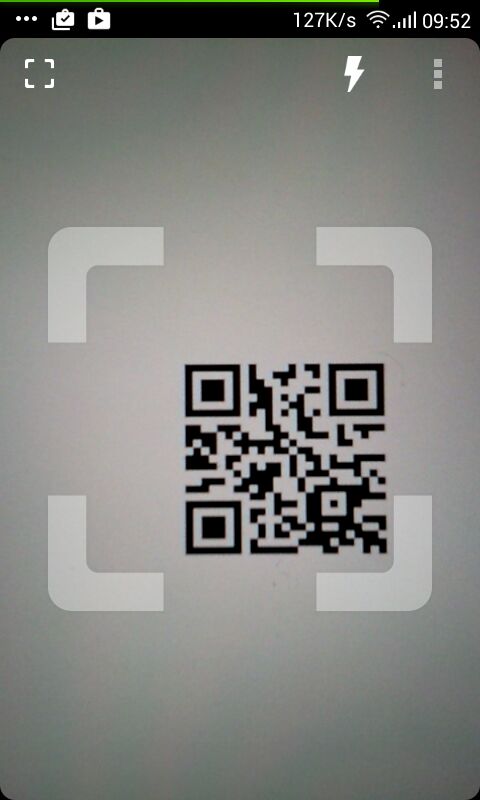
Няколко минути и програмата открива данните в мрежата и веднага след потвърждение ще се свърже.
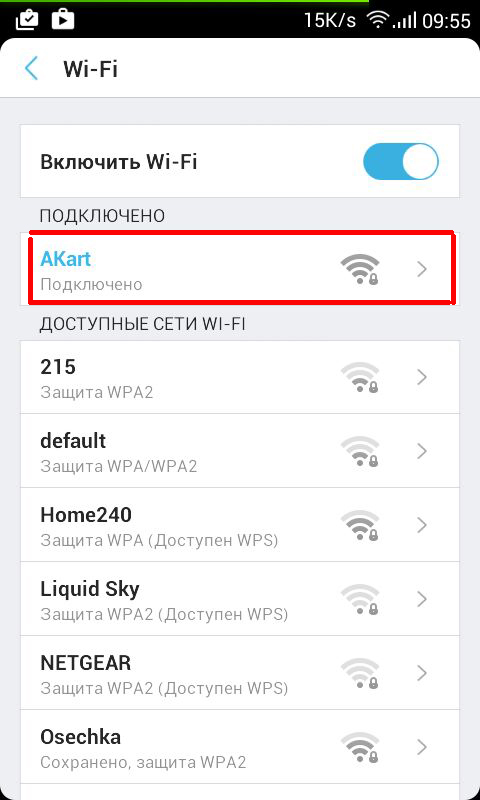
Ако искате да изпратите информация за паролата от iPhone, тогава няма такава опция в стандартните свойства на фърмуера. За да го създадете, ще трябва да купите за малка част от приложението - в свободната версия той може само да чете, в платено, също така да създава.
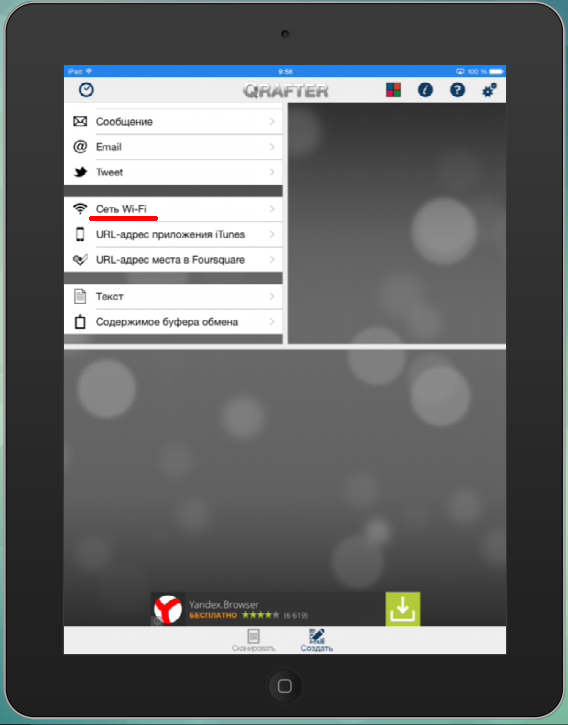
Научете паролата за WiFi от файловете
Ако използвате устройство с операционна система Android, т.е. друг начин за "извличане" на запазените пароли от WiFi. Както знаете, системата съхранява всичките си данни под формата на файлове и пароли. И те са в преписката
/data/misc/wifi/wpa_supplicant.conf
Единственият "но" - достъп до този файл получава само с root достъп до телефона.
Отворете wpa_supplicant.conf можете да използвате текстов редактор, като свържете телефона през USB към компютъра си. Ето съдържанието, което той ще ни предостави:
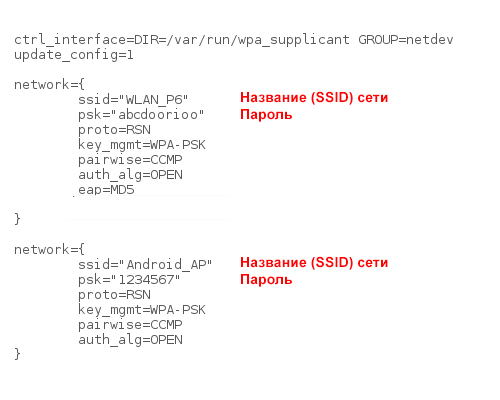
Това са имена, пароли и типове криптиране от всички мрежи, съхранени в устройството. Има и начин да се улеснят тези данни - инсталирайте програмата Възстановяване на ключ за WiFi, което също изисква права на корен. След стартирането програмата ще покаже съдържанието на този файл на екрана.
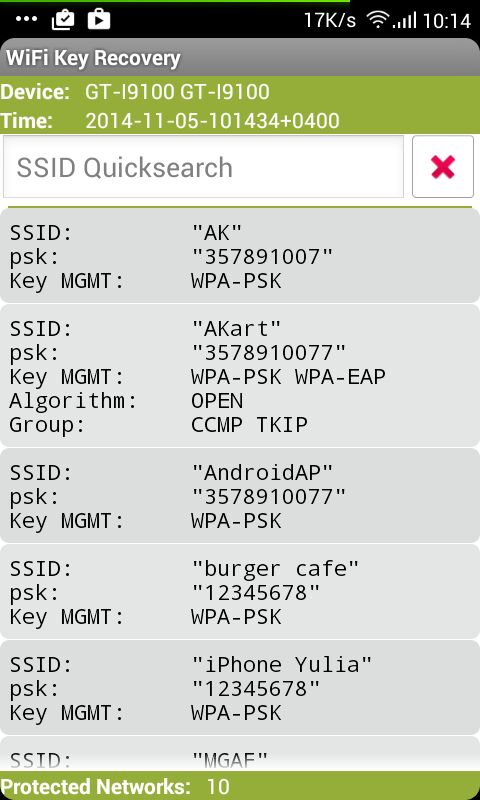
(рутер), казах съвсем наскоро. Днес маршрутизаторите са във всеки офис и в почти всеки апартамент. Въпреки малкия си размер, тези "кутии" могат да свързват няколко компютъра с една мрежа или да предоставят абсолютно всички интернет устройства, които поддържат достъп до World Wide Web.
Проблемът с маршрутизаторите е, че те са доста сложни устройства. Например, трябва да използвате интерфейса на устройството, за да конфигурирате настройките. Но ако устройството не е трудно, то е почти невъзможно да го конфигурирате за човек, който е далеч от компютрите като цяло - трябва да се обадите на специалист или сами трябва да отидете при доставчика на маршрутизатора си.
Но днес ще говорим за друг проблем. Да приемем, че трябва да влезете в интерфейса на рутера, което ще промени паролата от Wi-Fi връзката. Не е трудно да направите това, защото знаете данните за вход и паролата за влизане в системата. Ами ако забравите паролата си?
Какво трябва да направя, ако забравих паролата си?
На първо място, трябва да знаете точно дали паролата на вашия маршрутизатор е променена. Така че, ако сами сте го настроили, вероятно сте успели да го направите. Ако маршрутизаторът е бил конфигуриран от специалист, тогава най-вероятно паролата за влизане в интерфейса не се е променила. Ако специалистът промени паролата, той информира собственика на рутера за това. Ако паролата е била променена, тогава тази част от статията може да бъде пропусната - няма да ви помогне. Ако паролата не се е променила, изпълнете инструкциите.
Ако завъртите маршрутизатора си, след това в долната стена можете да намерите дневници и парола за влизане. В зависимост от модела и фирмата на производителя паролите могат да бъдат различни, но обикновено се използва вход администратор, Ето паролите, които обикновено се използват:
- 12345
- администратор
- парола
При някои модели няма никаква парола - просто въведете данните за вход. Ето един пример за означение (рутер - D-Link DIR-300).
Съответно въведете адреса на интерфейса на маршрутизатора в адресната лента, изчакайте изтеглянето и след това въведете данните за вход и паролата, указани на устройството.
Паролата бе променена
Сега ще ви кажа малко за това как да бъдете, ако паролата е била променена в края на краищата. В този случай само Ала ще помогне, но това е единственият начин. Възстановяването на настройките на маршрутизатора е лесно, много по-трудно е да възстановите предишните настройки. Ако не знаете как да направите това, то е по-добре да оставяте сметището на по-добри времена, защото съществува голям риск да останете без интернет изобщо. Ако знаете как да настроите, можете да продължите с нулиране (връщане към фабричните настройки).
Всеки маршрутизатор има дупка с малък бутон за нулиране. По правило той се намира на гърба на устройството. Това изглежда така:

За да натиснете бутона, трябва да вземете например хартиена скоба. Но не е необходимо да натискате бутона, но натиснете и задръжте за около 10-15 секунди, докато лампичките на предния панел, които символизират възстановяването на настройките, мигат. При някои модели обаче крушките изобщо не светват при нулиране.
В този случай е зададена стандартната парола, т.е. тази, която можете да видите на долната стена на корпуса на рутера. С него лесно влизате в интерфейса на устройството.
Послепис Моля, обърнете внимание, че става дума за паролата на рутера, а не за Wi-Fi връзката.
За да влезете в уеб интерфейса на всеки маршрутизатор трябва да въведете потребителското си име и парола, без тях няма да можете да отворите настройките на рутера, за да създадете нова връзка или да зададете параметрите на операцията WiFi. Но какво, ако забравих паролата от рутера? Има няколко начина да откриете данните за вход и паролата, ще ги изучаваме по-подробно.
Преглед по случая или в документи
Не бъркайте паролата от маршрутизатора с паролата от безжичната мрежа. Това са различни неща, съответно методите за гледането им са сериозно различни. Можете да видите ключа от безжичната мрежа в интерфейса на маршрутизатора, но за да стигнете до него, просто трябва да знаете кода за достъп на маршрутизатора.
Най-достъпният начин да откриете данните за вход и ключ от маршрутизатора на Wai Fi е да разгледате тази информация за случая на устройството или документацията, която се доставя с рутера. По подразбиране повечето маршрутизатори на WiFI имат двойка администратор / администратор. Има обаче и изключения: например, можете да получите настройките на Wai Fay от американския производител Avaya, като използвате двойката корен / корен, а маршрутизаторите на Cisco имат вход "cisco" и паролата "cisco".
За да не пострадате при избора на подходяща двойка, вземете рутера в ръката си и внимателно проверете калъфа му. Потърсете стикер на устройството, за да създадете WIFI мрежа, която показва:
- Модел на оборудването.
- Адресът, по който можете да въведете интерфейса, за да конфигурирате маршрутизатора.
- MAC идентификатор, ПИН и друга информация.
Трябва да се интересувате от линии с имена като "Адрес", "Потребителско име", "Парола". От тях можете да научите как да влезете в интерфейса и какви данни за вход с паролата да използвате. Същата информация може да намерите в документацията за Wai Fi рутер. Инструкцията съдържа информация за това как да въведете настройките, за да настроите параметрите на WiFI операцията или да деблокирате защитната стена.
Ако не можете да намерите нито инструкции, нито стикери на тялото на устройството и не можете да си спомните кои данни за вход са били използвани преди това, за да влезете в интерфейса на маршрутизатора, ще трябва да използвате други методи за възстановяване на достъпа. Например можете да опитате да откриете данните за вход и паролата wiFi настройки рутер в интернет. Има специални таблици, където адресът, входът и паролата са до името на модела.
Друга възможност е официалният сайт на производителя, където всеки модел има своя собствена страница, която съдържа цялата необходима информация, включително адреса на интерфейса, вход и ключ за влизане.
Възстановете фабричните настройки
Ако сте успели да откриете стандартните данни за вход и парола, но не можете да влезете в настройките на маршрутизатора на Wai Fi, опитайте се да възстановите фабричните настройки. Това помага, ако потребителят промени паролата в настройките на устройството, след което забрави определения код за достъп. Ако не можете да намерите данните за въвеждане на Wai Fi интерфейса на рутера по никакъв начин, единствената опция е възстановяването на настройките. Недостатъкът на този метод е, че след нулирането ще трябва да преконфигурирате интернет. 
В интерфейса на който и да е WiFI рутер има бутон, върху който можете да възстановите фабричните настройки. Но тъй като не можете да влезете в уеб интерфейса, ще трябва да използвате хардуерно нулиране на параметрите. Внимателно проверявайте случая на маршрутизатора Wai Fi. Потърсете бутон или канал, който е подписан като "Reset" или "Restore" (може да няма подписи).
- Намерете отвора на гърба на устройството, близо до пристанищата, към които са свързани кабелите.
- Вземете тънък остър предмет (клечка за зъби или изправена хартия). Поставете го в дупката. Ще почувствате, че сте натиснали бутона - задръжте го за 10-15 секунди, за да възстановите фабричното състояние на WiFi устройството.
След като възстановите параметрите, трябва да влезете в интерфейса и да преконфигурирате интернет връзката и мрежата Wai Fie. Използвайте стандартната парола, която сте научили преди това, за да влезете.
Промяна на паролата
Ако не искате да имате достъп до интерфейса на рутера от други потребители, вместо стандартната парола, задайте друг потребител, който можете да запомните. Процедурата за промяна на ключа ще бъде малко по-различна в зависимост от версията на производителя, модела и фърмуера, но приблизителният алгоритъм винаги се запазва. Ако например имате маршрутизатор от D-Link, действията ще са както следва:
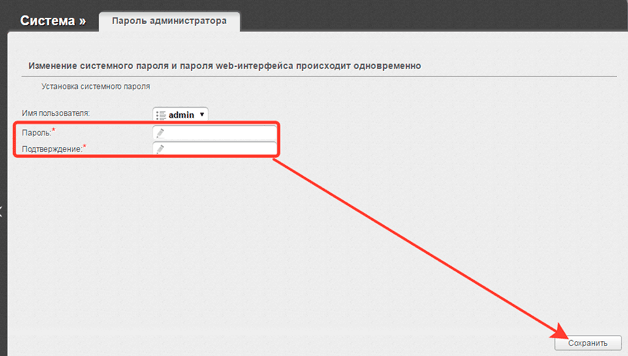
В горната част ще се появи осветление за известяване. Кликнете върху него, за да видите съобщението. Кликнете върху "Запазване", за да приложите конфигурацията и да рестартирате устройството. Сега интерфейсът ще бъде въведен от ключа, който сте посочили в настройките. Ако го забравите, лесно можете да повторите процедурата за нулиране и задаване на нова парола.
Да попитаме: "Ами ако изведнъж забравена парола за достъп до Wi-Fi?» В популярност не отстъпва на вечния руски въпрос "Кой е виновен?" И "Какво трябва да направя?". Съвременните хора са толкова свикнали с Интернет, което позволява за няколко секунди да научат всичко по света, че те са много по-малко вероятно да разчитат на собствената си памет. И наистина, защо трябва да помните числото Pi до осмият десетичен знак, ако точната стойност може да бъде намерена чрез въвеждане на съответната заявка за търсене в интернет браузъра?
С данните за въвеждане на профили в социалните мрежи нещата са по-сложни. Същото важи и за паролата за Wi-Fi. Ако забравите паролата от безжичната си мрежа, всезнаещият Google тук вече не ви помага. Разбира се, винаги можете да нулирате настройките на маршрутизатора, но след това ще трябва да го конфигурирате от нулата. По-добре е да използвате един от начините да откриете паролата от wifa по-долу.
В свойствата на безжичните мрежи
За щастие за вас, Windows съхранява паролата от мрежите, с които се свързвате. Затова можете да научите забравената парола от Wi-Fi със стандартни OS средства, както следва:
Използване на WirelessKeyView
Полето "Показване на входните символи" може да е неактивно. В този случай ще ви помогне безплатната програма WirelessKeyView (само за Windows), която сканира регистъра за запазените пароли за безжични мрежи:

Ако сте потребител на домашен компютър под windows Management XP, използвайте паролата от колоната Ключ (Хекс). Той е значително по-дълъг от този в ASCII, но ще работи за вашата мрежа.
Преглеждайте паролата в настройките на рутера
За да въведете настройките на рутера, въведете IP адреса на устройството в адресната лента браузър. Обикновено това е 192.168.1.1, но IP адресът може да има различно значение. Ако този адрес не се побира, можете да откриете IP рутера:
- откривайки го в инструкциите към маршрутизатора;
- след като разгледа случая на устройството за наличие на стикер с посочения върху него IP адрес (понякога на етикетите пишете и влезте с паролата);
- като погледнете в свойствата на безжичната връзка.
Можете да получите достъп до свойствата на безжичната връзка по следния начин: отидете на "Мрежа и подялба", След това кликнете с левия бутон на мишката върху секцията" Промяна на настройките на адаптера ", щракнете с десния бутон върху връзката, изберете" Състояние ", кликнете върху бутона" Информация ". IP адресът на маршрутизатора се показва срещу линията "IPv4 по подразбиране".
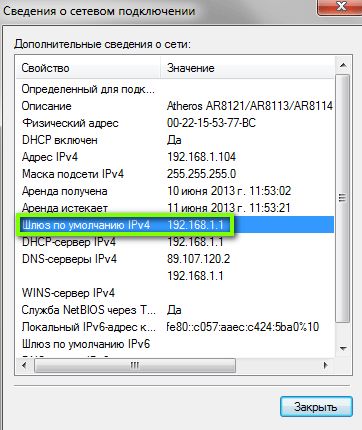
След като научите IP адреса на маршрутизатора, въведете го в адресната лента на интернет браузъра, след което ще се отвори прозорецът за въвеждане на настройките на маршрутизатора, където ще въведете данните за вход с паролата. Производителите на рутери по правило използват същите данни за вход и парола - администратор. Понякога, вместо паролата, трябва да въведете думата парола или да преминете или оставите това поле празно изобщо. Информация за стандартните пароли и данни за влизане за устройства от различни марки може да бъде намерена в интернет.
Ако сте променили фабричните данни за вход и парола и сте "безопасно" забравени, ще трябва да нулирате настройките на рутера, като използвате малкия бутон "Нулиране" на кутията. След това устройството ще трябва да се регулира от нулата.
Като въведете настройките на браузъра, трябва да намерите подходящата част от менюто. Например, ако използвате маршрутизатор Huawei HG530, кликнете върху основната категория и изберете подкатегорията Wireless Lan. Можете да видите паролата от Wi-Fi пред линията "Предварително споделен ключ". Имайте предвид обаче, че в маршрутизаторите на други марки менюто може да изглежда съвсем различно.
Използване на телефона си
Ако имате връзка с Wi-Fi смартфон, работещи под Android, можете да намерите паролата от wifa с нея. Само трябва да се отбележи, че този метод ще помогне само на собствениците на изхвърлени апарати. Вземи корен-дясно, като инсталирате смартфон rutirovannuyu фърмуер, но тя е много по-бързо и по-лесно да изтеглите и инсталирате програмата SuperSU, която, между другото, е на Google Play.
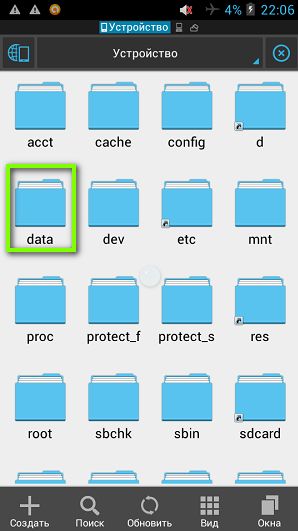
Използване на WiFi Key Recovery
Ако се страхувате от случайно изтриване на нещо нередно, изтеглете от Google Play програмата WiFi Възстановяване на ключове. Той също така изисква корен-дясно, но информация за безжична връзка показва на екрана без ненужни действия.
Ако потребителят е забравил паролата от WiFi, той ще има няколко начина да възстанови кода за достъп. Знаете паролата може да бъде в свойствата на връзката с помощта на вградения в Windows инструменти или специален софтуер, а също и да разгледаме интерфейса на конфигурацията на маршрутизатора и мобилни телефони файлове, ако го свържете към безжична мрежа.
Преглеждайте инструментите на Windos
Ако поне един компютър или лаптоп е свързан към wi-Fi мрежи, тогава няма да е трудно да се учи от нея. Какво да направите:
След извършване на описаните действия полето "Ключ за защита" показва паролата, която искате да възстановите в паметта. Някои потребители питат какво да правят, ако в "Център за управление на мрежата" няма опция за управление. Ако се сблъскате с подобен проблем, можете да откриете паролата от Wai Fai по малко по-различен начин:
- Отворете списъка с наличните безжични точки в областта за уведомяване.
- Намерете мрежата, към която е свързан компютърът (до състоянието "Свързано").
- Кликнете с десния бутон върху точката и отидете на свойства.
Появява се същия прозорец както в горните стъпки. След това инструкцията се повтаря: отидете на настройките за защита и активирайте показването на входните знаци, за да видите запазения ключ за установяване на връзка с мрежата.
В допълнение, вместо стандартните инструменти за Windows, могат да се използват помощни програми на трети страни като WirelessKeyView. Този софтуер се разпространява безплатно, така че трябва да бъдете внимателни при изтеглянето, за да не улавяте вируси или рекламен софтуер. Ето защо е за предпочитане да използвате системните устройства или да гледате защитния ключ в интерфейса на маршрутизатора.
Търсене в интерфейса на рутера
Преглеждането на ключ в Windows е страхотен метод, но какво, ако няма компютър, свързан с Wai Fay? Как да се възстанови паролата? Тук интерфейсът на маршрутизатора ще излезе на помощ, в който се показва паролата от мрежата. За да отворите интерфейса на маршрутизатора, трябва да знаете адреса му. Ако не го помните, погледнете случая по-долу или използвайте вградените инструменти на Windows. Какво трябва да направите:
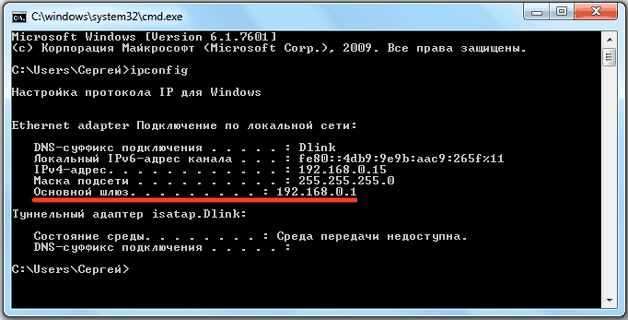
Стандартен шлюз = адрес на маршрутизатор. Напишете го в адресната лента на всеки браузър, след което натиснете Enter. Появява се прозорец за разрешаване, в който трябва да въведете данните си за вход и парола. Можете да ги видите в документацията или в случая на рутера. По подразбиране повечето модели имат двойка администратор / администратор. Ако не сте променили нищо, тогава ще получите такава двойка вход / парола. 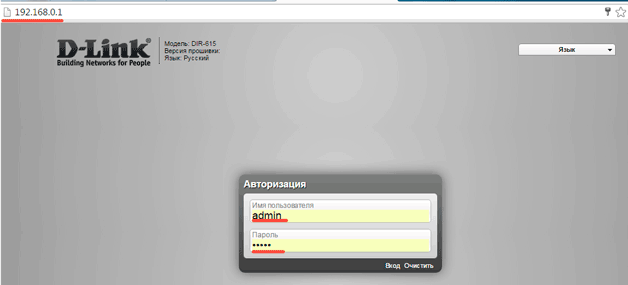
Какво трябва да направя, ако забравя паролата от рутера? Най-лесният начин е да го върнете към фабричното състояние. Въпреки това, след нулирането, което трябва да се преконфигурира връзката, но можете да получите в интерфейса на стандартни данни за разрешение и може да се инсталира на Вай Фай друга парола. След като вече сте влезли в интерфейса на маршрутизатора, трябва да знаете какво да направите. Процедурата е съвсем проста:
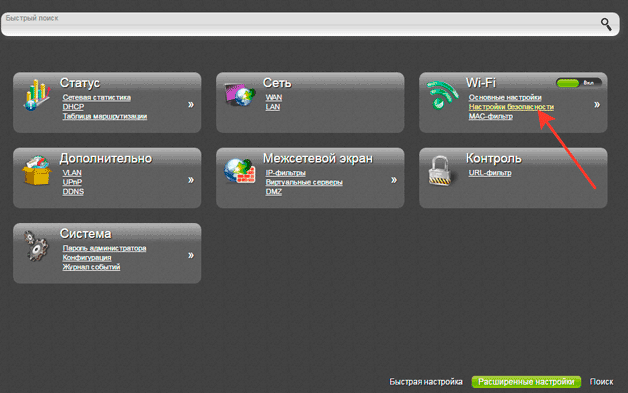
Не правете нищо повече, просто затворете уеб интерфейса на устройството. В зависимост от модела на рутера и заглавията им фърмуер и предмети могат да се променят, но не боли да се знае паролата от Вай Фай и да си възвърне достъпа до мрежата на други устройства.
Използване на телефона си
Ако сте свързани с Wi Fi на телефона, работещ на операционната система Android, можете да научите паролата от мрежата, за да конфигурационните файлове на мобилното устройство. За да видите паролата и друга информация за безжичната връзка, която искате да инсталирате на приложението на телефона Root Browser и го позволи достъп до файловата система.
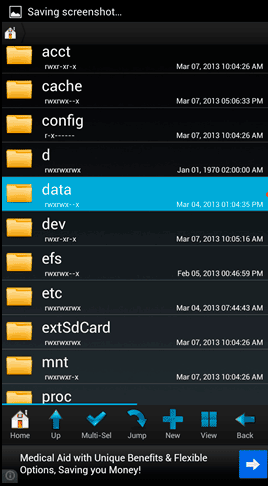
Във файла се съхранява информация за всички точки на Wai Fai, към които телефонът някога е свързан. Информацията за всяка мрежа започва с думата "мрежа" и завършва с приоритет и затваряща къдрава скоба. За да намерите паролата, намерете желаната точка за достъп и погледнете линията "psk". 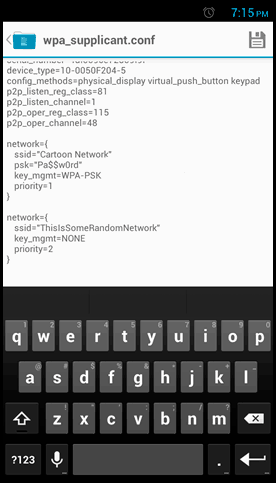
Ако правата на Root са инсталирани в телефона, можете да се възползвате от приложението WiFi Key Recovery. Тази малка програма самостоятелно анализира файла wpa_supplicant.conf, като предоставя в четлива форма информация за безжичните мрежи.
За да откриете паролата от Wai Fai на iPhone, трябва да инсталирате wiFI приложение Пароли или ощипвам. За да работите с тези помощни средства по телефона, трябва да се извърши процедура по разстрел. Ако iPhone не е jailbroken, няма да можете да разпознаете паролата, като използвате вградените инструменти. За да не се наруши файловата система, е по-добре да изберете различен метод.


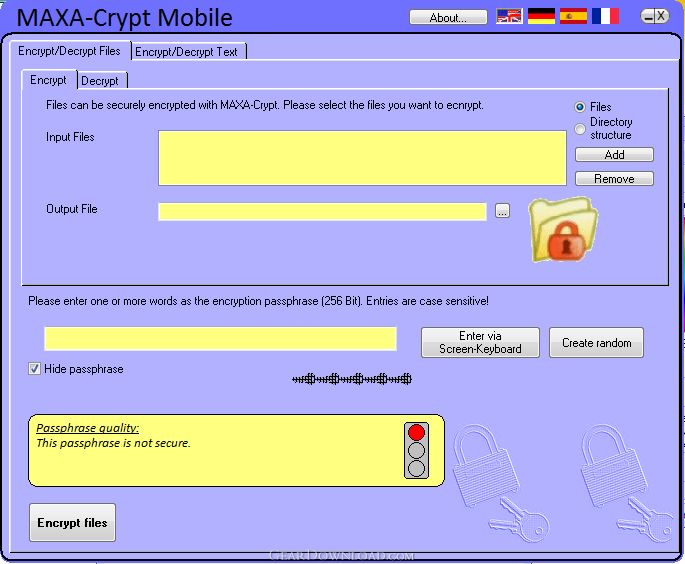 Сравнение на десктоп програми за криптиране
Сравнение на десктоп програми за криптиране Услуга от Beeline - "Highway"
Услуга от Beeline - "Highway" Отдалечен достъп до компютър
Отдалечен достъп до компютър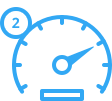 Как да направим мобилния интернет улов навсякъде
Как да направим мобилния интернет улов навсякъде